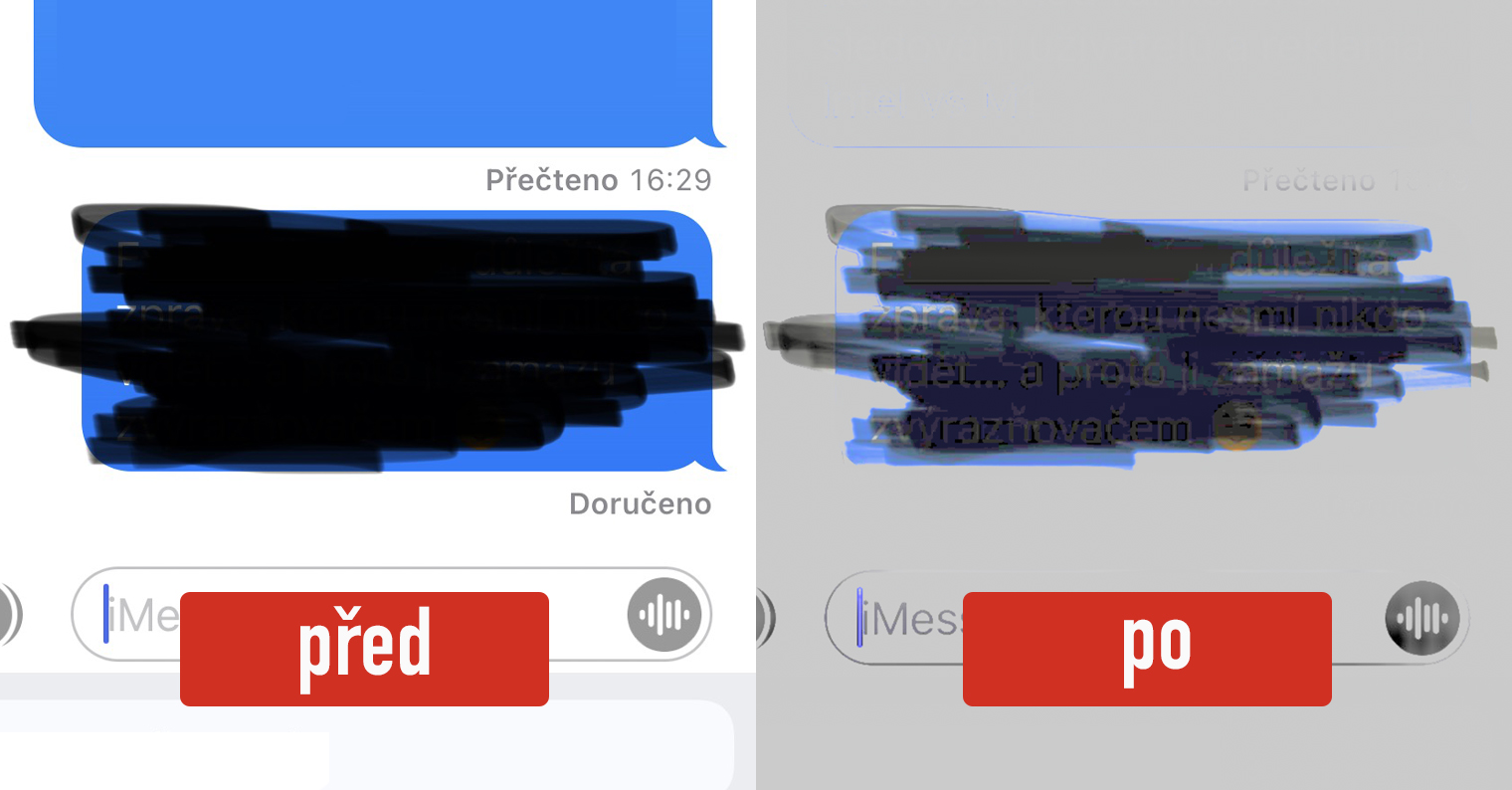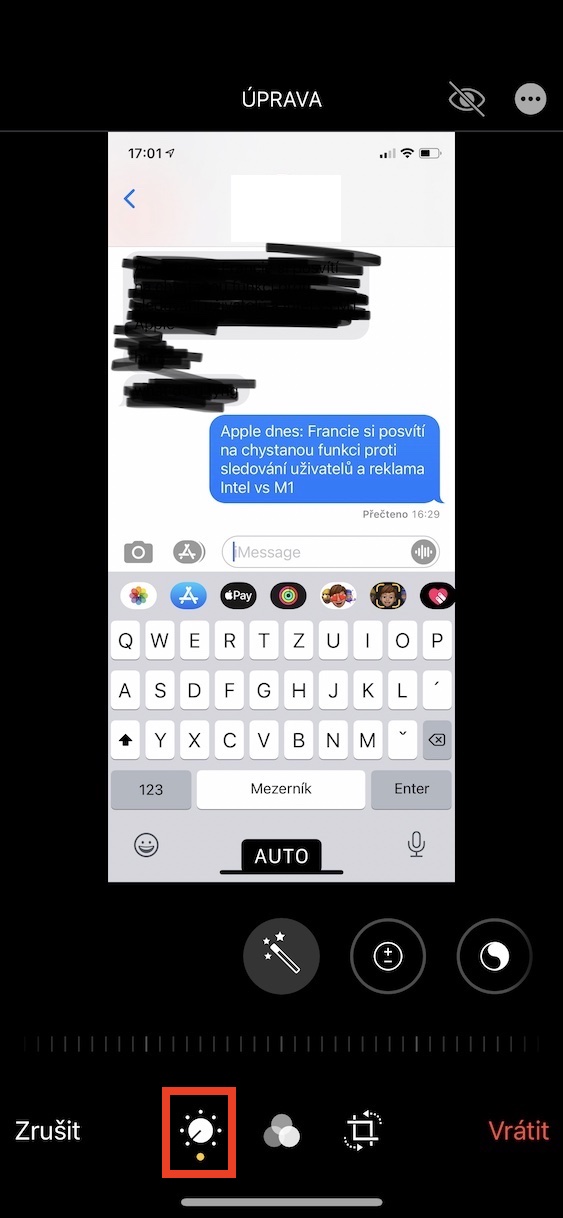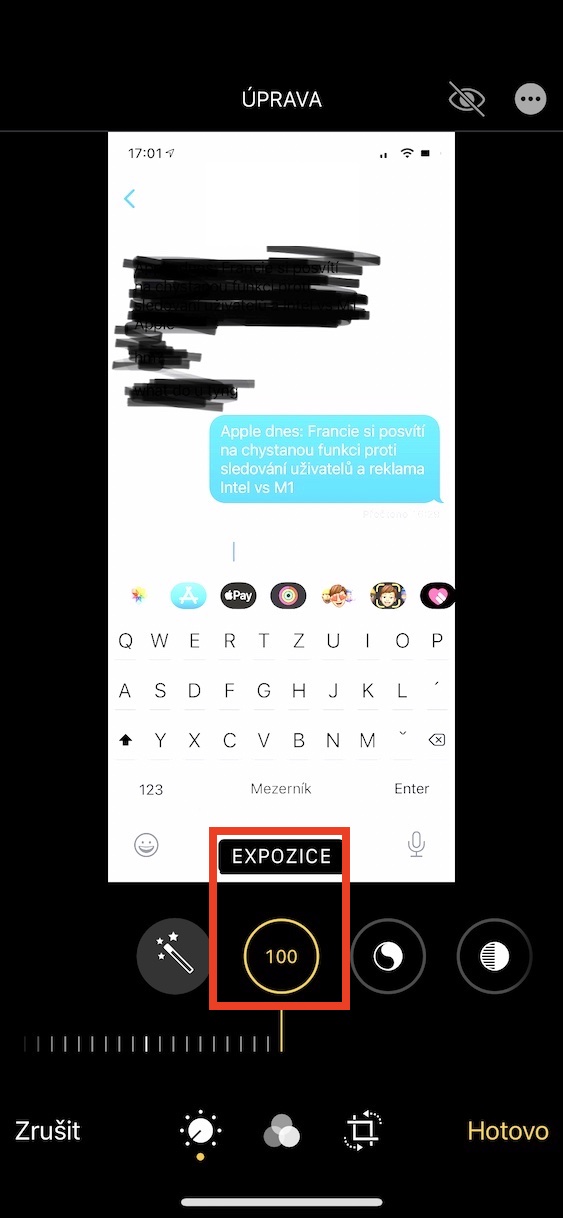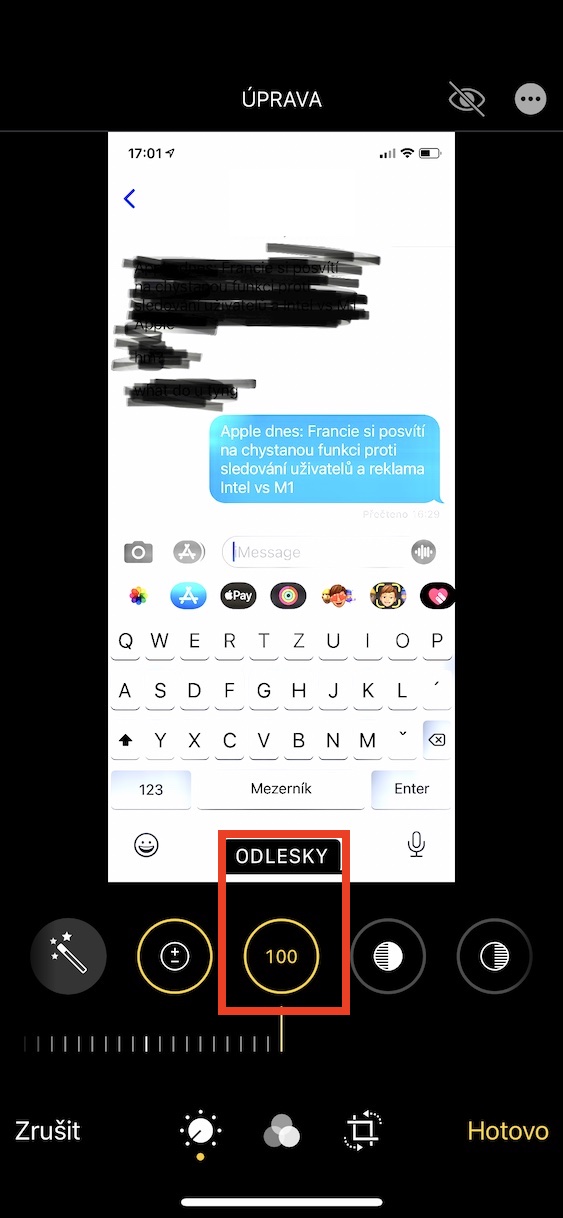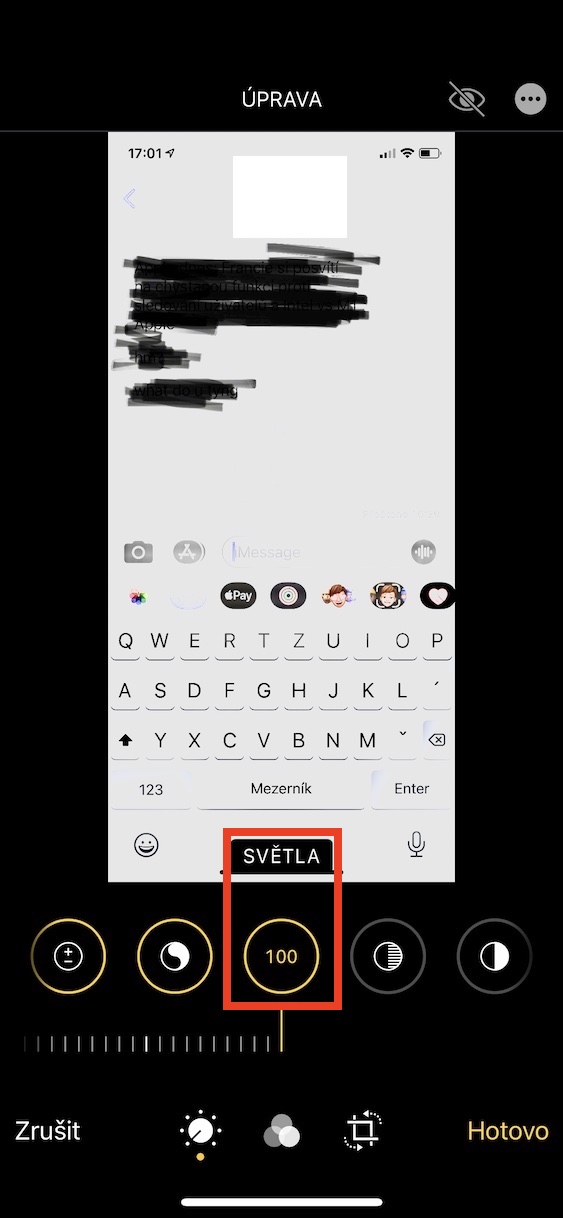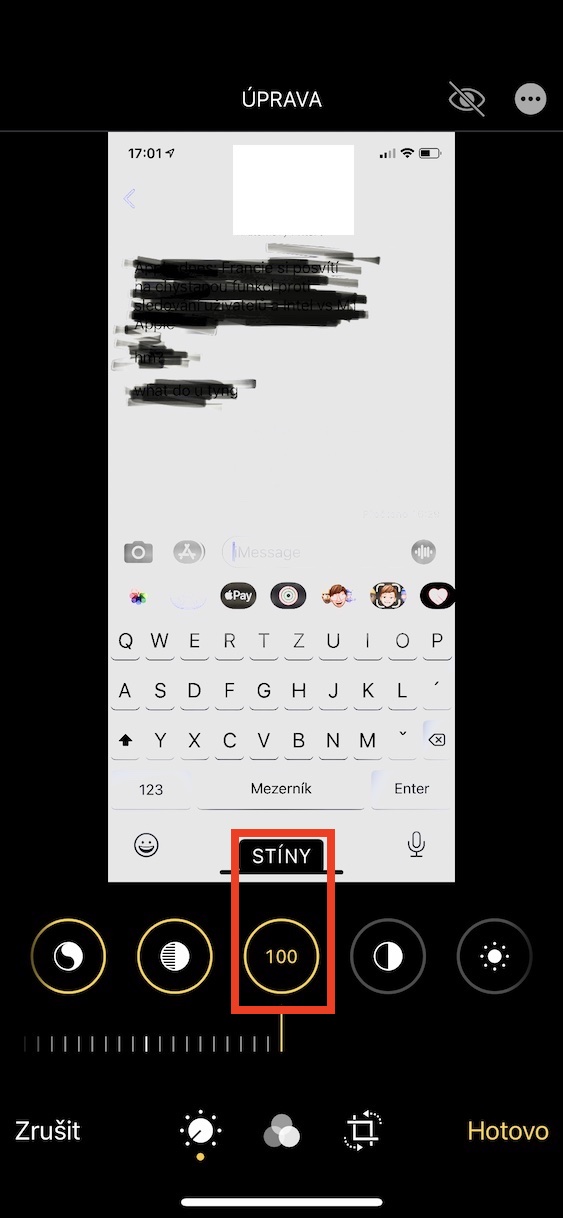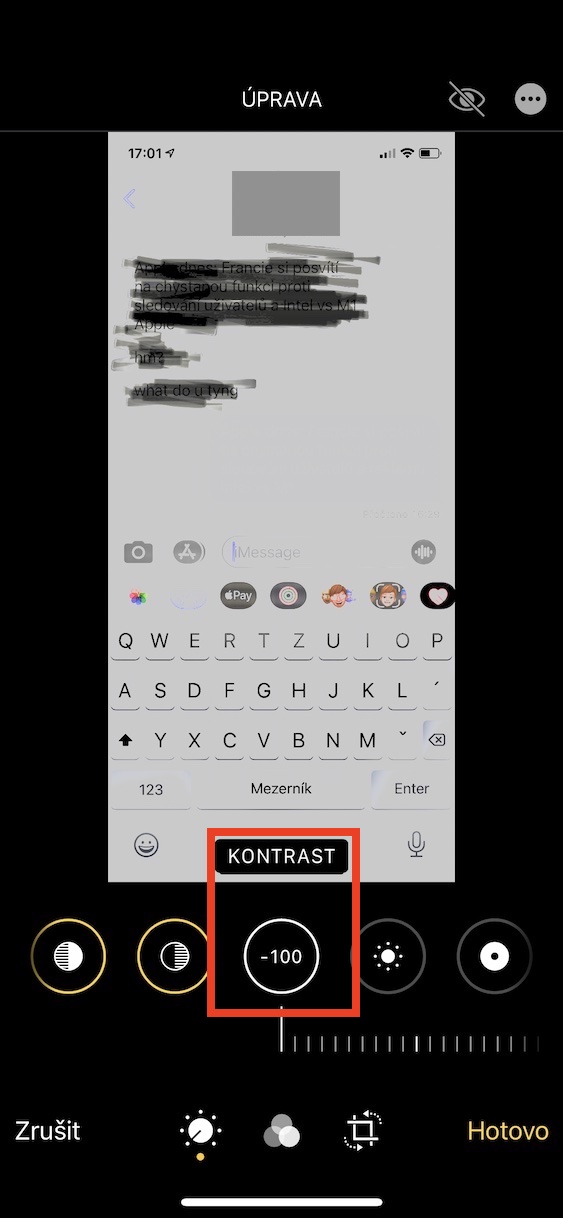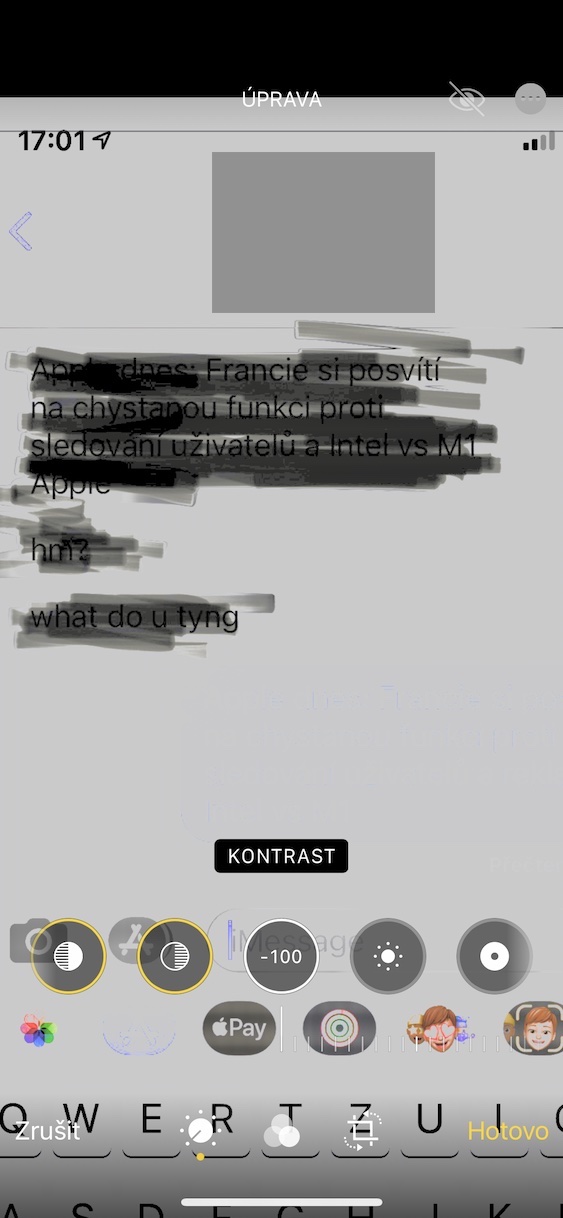Snímky obrazovky využíva väčšina z nás hneď niekoľkokrát denne. Môžete pomocou nich totiž jednoducho ukladať obsah, ktorý sa práve deje na obrazovke. Využiť ich môžete napríklad na uloženie receptu, rýchle zdieľanie nejakého obsahu na sociálnej sieti, alebo na zasielanie konverzácií od iných osôb. V takej situácii, keď vám niekto poslal správy z iného chatu, sa najskôr ocitla väčšina z vás. Čas od času sa v tejto snímke obrazovky môže nachádzať nejaká časť, najčastejšie správa, ktorú osoba pred odoslaním preškrtala. Pokiaľ bol každopádne tento proces zamazania vykonaný nesprávne, tak existuje úplne jednoduchá možnosť, pomocou ktorej je možné preškrtaný obsah zobraziť.
Mohlo by vás zaujímať

Ako na iPhone zistiť obsah preškrtaných správ
Ak vám niekto na iPhone poslal snímku obrazovky s preškrtanou správou a vy chcete zistiť, čo sa v nej nachádza, tak nejde o nič zložité. Ešte pred tým, než sa vrhneme do samotného postupu, tak vás dosť určite zaujíma, ako je to možné. Nižšie uvedený postup pre odkrytie preškrtaného obsahu funguje iba v prípade, že bol využitý nástroj zvýrazňovač. Mnoho používateľov tento nástroj pri zaškrtávaní uprednostňuje kvôli tomu, pretože je jeho plocha oproti klasickému štetcovi väčšia. Ide ale o osudovú chybu - ako už totiž názov napovedá, tak tento nástroj slúži len na zvýrazňovanie. Po využití čierneho zvýrazňovača sa môže na displeji zdať, že je obsah kompletne skrytý – v skutočnosti je ale iba veľmi stmavený a pre zobrazí stačí, aby ste obrázok zosvetlili a upravili. Postup je nasledujúci:
- Najprv je nutné, aby ste si konkrétnu snímku obrazovky uložili do Fotok.
- Snímok obrazovky môžete buď priamo uložiť, alebo urobiť ďalšiu snímku obrazovky.
- Akonáhle tak urobíte, tak sa presuňte do aplikácie fotky a snímka obrazovky tu otvorte.
- Teraz v pravom hornom rohu kliknite na tlačidlo Upraviť.
- V spodnom menu sa potom presvedčte, že sa nachádzate v sekcii s ikonou vypínača.
- Teraz je nutné, aby ste na hodnotu 100 (úplne doprava) presunuli možnosti Expozície, Odlesky, Svetlá a Tiene.
- Akonáhle tak urobíte, tak ešte presuňte na hodnotu -100 (úplne doľava) možnosť Kontrast.
- Týmto sa zvýrazňovačom zaškrtaný obsah zobrazí.
Vyššie uvedeným spôsobom je teda možné na iPhone zobraziť obsah preškrtaných správ. Určite vás teraz zaujíma, akým spôsobom sa proti takémuto „zneužitiu“ môžete brániť – rozhodne nejde o nič zložité. Pokiaľ budete niekomu posielať snímku obrazovky, v ktorom sa nachádza nejaký obsah, ktorý zdieľať nechcete, tak ho zaškrtajte klasickým štetcom a nie zvýrazňovačom. Úplne ideálne je, aby ste prípadne obsah úplne orezali, pokiaľ je to samozrejme možné. Rozhodne si tú prácu navyše v podobe niekoľkých sekúnd dajte – ako vidíte vyššie, aj proces zobrazenia „zakrytého“ obsahu môže trvať len pár sekúnd.